Snap – это универсальный формат пакетов от Canonical для Linux. Он позволяет разработчикам создавать свои программы один раз, чтобы их могли использовать пользователи различных дистрибутивов Linux.
По крайней мере, такова теория.
В реальности, немногие дистрибутивы Linux за пределами экосферы Ubuntu поддерживают Snap из коробки. Большинство из них содержат в репозиториях базовый пакет демона Snap (snapd), так что пользователи, которые хотят использовать Snap, могут это сделать.
Однако Linux Mint использует другой подход к этому.
Он может быть основан на Ubuntu, использовать репозитории Ubuntu и извлекать выгоду из постоянных исправлений ошибок, безопасности и других исправлений, которые выпускают инженеры Canonical, но Mint не является поклонником такого подхода.
Стандартная установка Linux Mint 20 и более поздних версий содержит конфигурационный файл, предотвращающий установку пакетов snap вообще, как случайную (переходный пакет в репозитории Ubuntu), так и намеренную (пользователь хочет этого).
Но это можно исправить.
У команды Mint есть свои причины, почему она не поддерживает snaps (она позволяет вам использовать DEB и Flatpak OOTB). Но они не мешают вам использовать Snaps, если вы действительно этого хотите. «Дорожный блок», который они установили? Скорее предупреждающий знак, чем кирпичная стена.
Так что если вы хотите использовать приложения Snap в Linux Mintэто руководство поможет вам.
Как включить поддержку Snap в Linux Mint
Вы можете включить поддержку Snap в Linux Mint, используя либо командную строку, либо графический интерфейс. Я покажу вам, как это сделать из командной строки, так как это быстрее и меньше шансов, что что-то пойдет не так.
Linux Mint не поддерживает привязки официально. Если вы решили включить поддержку привязок, но столкнулись с ошибками или проблемами, связанными с некорректной работой приложений, вам не следует жаловаться или писать ошибки, требуя от Mint их исправить.
В новом окне Terminal перейдите в папку apt preferences с помощью команды cd следующим образом:
cd /etc/apt/preferences.d
В этой папке находится файл nosnap.pref.
Вы можете удалить этот файл, но я рекомендую переместить его или переименовать в качестве резервной копии. Таким образом, если вы решите отключить поддержку приложений snap в Linux Mint, его можно будет восстановить.
Выполните эту команду для перемещения/резервного копирования файла блокировки Snap:
sudo mv nosnap.pref ~/Documents/nosnap.backup
Все самое сложное сделано!
Теперь вам нужно обновить список источников программного обеспечения (чтобы Linux Mint увидел пакет snapd), а затем включить поддержку пакетов Snap, установив Snapd, фоновую службу, которая управляет и поддерживает Snap:
sudo apt update && sudo apt install snapd
Я рекомендую вам перезагрузиться на этом этапе. Ничего страшного не произойдет, но вы можете обнаружить, что ярлыки для установленных вами приложений Snap не появляются в меню Mint до следующей перезагрузки.
Теперь вы можете устанавливать приложения Snap из командной строки, используя sudo snap install и имя пакета, например, sudo snap install spotify.
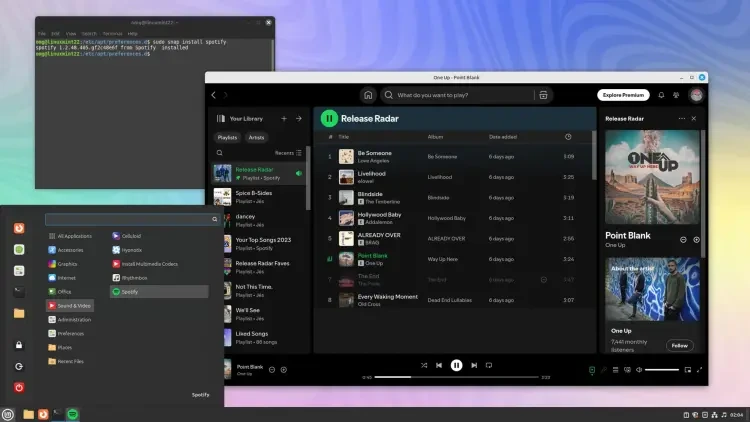
Чтобы проверить наличие обновлений Snap (и установить их, поскольку arent предлагает подтвердить), выполните sudo snap refresh с терминала в любое время.
Чтобы удалить пакет Snap, выполните sudo snap remove, а затем имя пакета, например sudo snap remove spotify.
Установка App Center для графического интерфейса
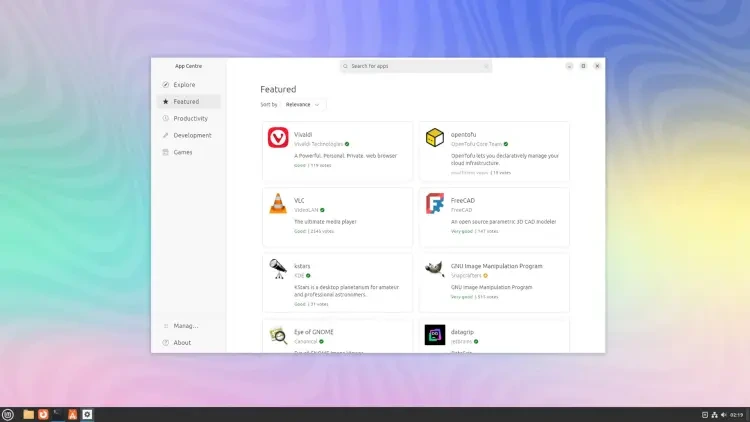
Вы не сможете искать, устанавливать или управлять приложениями snap в Linux Mint Software Manager, но вы можете установить App Center от Ubuntu (как пакет snap).
App Center позволяет вам искать и устанавливать из тысяч приложений в Snap Store, обновлять и управлять уже установленными (например, переключиться на бета- или edge-сборку), и многое другое – без необходимости возвращаться в командную строку.
Это больше, чем просто утилита. Центр приложений позволяет обнаружить новое программное обеспечение с помощью отдельных категорий, баннеров и регулярно обновляемого набора ярких примеров. Оценки пользователей, отображаемые в App Center, помогут вам понять, стоит ли пробовать то или иное приложение.
Чтобы установить App Center, выполните следующие действия:
sudo snap install snap-store
После завершения установки вы можете открыть App Center через меню Mint – найдите его по названию или перейдите в категорию Администрирование и щелкните на его записи.
Отключение поддержки Snap в Linux Mint
Если вы выполнили шаги, описанные в этом руководстве, попробовали Snap, но позже передумали, вы можете отключить поддержку пакетов Snap в Linux Mint, восстановив файл, который вы ранее создали в резервной копии.
Прежде всего, удалите базовый демон Snap, выполнив эту команду. Это приведет к удалению всех установленных вами приложений Snap вместе с их данными, поэтому сначала создайте резервные копии всего важного:
sudo apt remove --autoremove snapd
Затем восстановите файл конфигурации следующим образом:
cd /etc/apt/preferences.d
sudo mv ~/Documents/nosnap.backup nosnap.pref
Наконец, запустите проверку обновлений, чтобы убедиться, что все встало на свои места.
После этого больше никаких привязок, если только вы не повторите это руководство, чтобы удалить файл предпочтений без привязок.
Знания о привязках
Linux Mint занимает жесткую позицию против пакетов Snap по умолчанию, но на это есть свои причины. Несмотря на это, пользователи могут устанавливать то, что хотят, но с пониманием того, что они официально не поддерживаются.
Я надеюсь, что это (давно напрашивавшееся, но вполне ожидаемое) руководство поможет тем из вас, кто хочет установить приложения snap на Linux Mint – и здесь есть несколько отличных приложений, так что изучайте их!
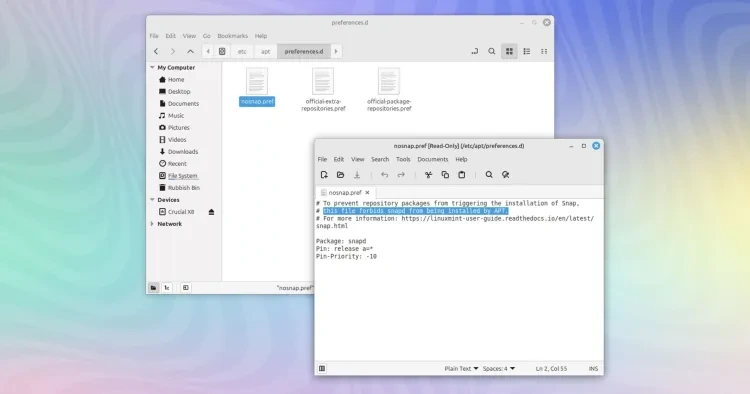

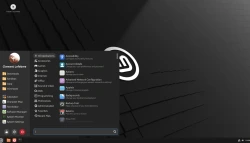
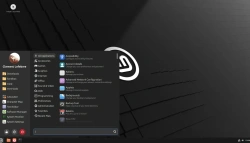
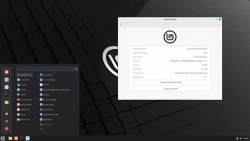
Комментарии (0)